Pagina Inhoudsopgave
Bijgewerkt op Jul 30, 2025
Tijdens het uitvoeren van het nieuwe Windows 11-besturingssysteem, kunt u vaak de populaire fout 0xc000000r tegenkomen wanneer u een programma probeert te starten. Het verschijnen van de fout zorgt er steevast voor dat u op OK klikt, wat betekent dat u het gewenste programma kunt uitvoeren.
Fout 0xc0000005 kan frustrerend zijn en komt vaak voor bij het Windows-model. Het verscheen ook in de huidige versie van het Windows-besturingssysteem. In elk geval werkt de fout op dezelfde manier en wordt deze over het algemeen veroorzaakt door dezelfde dingen.
De fout verschijnt meestal bij internetbrowsers, maar het optreden ervan is niet alleen hierop gericht. Elke Windows-toepassing kan niet meer reageren als gevolg van deze fout. In dit artikel zullen we u informeren over wat de fouten betekenen en mogelijke manieren om ze op te lossen om uw software in vorm te krijgen.
Snelle toegang:
Wat is Fout 0xc000005 en waarom treedt deze Fout op?
Windows-installatie fout oplossen
Fix 'De applicatie kan niet starten'
Fix Access Violation Exception Error
Wat is fout 0xc000005 en waarom treedt deze fout op?
Fout oxc0000005 is een fout die voornamelijk optreedt als gevolg van toegangsfout. Af en toe, wanneer een gebruiker een programma wil starten, verschijnen er fouten als Windows de gegevens die nodig zijn om dat specifieke programma te starten niet kan configureren en verwerken.
Windows 11 gebruikers zullen deze fout tegenkomen op een programma-installatie programma of op een geïnstalleerd programma dat uiteindelijk een functioneel besturings systeem zal ontbinden.
Deze fout is gekoppeld aan sommige factoren, zoals beschadigde registers als gevolg van virussen en malware, waardoor de programma's abnormaal kunnen functioneren. Het kan ook zijn dat de hardwarestuurprogramma's van het systeem verkeerd zijn en dat een antivirusprogramma van derden de werking van uitvoerbare bestanden beïnvloedt en verstoort, kan een belangrijke reden voor de fout zijn.
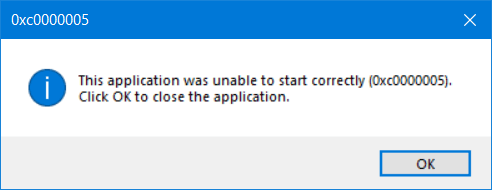
De fout kan een van de volgende drie berichten weergeven:
- Windows-installatie fout
- De toepassing kan niet correct worden gestart
- Uitzonderingsfout voor toegangs fout
En er is geen andere optie dan het foutvak te sluiten door op OK te klikken, zodat u geen toegang hebt tot het programma. We zullen enkele eenvoudige methoden schetsen om deze problemen op te lossen.
Windows installatie fout oplossen
Wanneer u Windows probeert te installeren en u krijgt de windows-installatiefout, is een zichtbare oorzaak dat het ingeschakelde installatiemedium beschadigd is. U kunt proberen het programma opnieuw te installeren als een mogelijk alternatief en als het niet voldoende is, volgt u deze strategieën.
Voer EaseUS Partition Master uit om Windows Partitions op de harde schijf te verwijderen en opnieuw te maken
Beschadigde partitions die op de harde schijf zijn gemaakt voor het installeren van het besturingssysteem, zijn een belangrijke bron van fouten 0xc0000005 wanneer Windows wordt geïnstalleerd. Fout 0xc0000005 kan worden opgelost door de partitions opnieuw te verwijderen en te maken.
Het belang van het verwijderen van een partitie is het creëren van niet-toegewezen ruimte die wordt uitgebreid naar een andere harde schijf op de sectie. De EaseUS Partition Master helpt bij het verwijderen van partitions in Windows 11 en de meeste Windows-servers.
Om een partitie of alle partities van de Windows harde schijf te verwijderen, voert u de EaseUS Partition Master op uw systeem uit en selecteert u de partitie die u op de harde schijf wilt verwijderen. Klik met de rechtermuisknop op de partitie die u wilt verwijderen en selecteer Verwijderen. Zorg ervoor dat er een back-up is gemaakt van belangrijke gegevens op de gekozen partitie, omdat informatie op de partitie volledig wordt gewist.
Stap 1. Start EaseUS Partition Master op uw computer.
Stap 2. Selecteer om de partition te verwijderen of alle partitions op de harde schijf te verwijderen.
- Verwijder enkele partition:Klik met de rechtermuisknop op een partitie die u wilt verwijderen en kies 'Verwijderen...'.
- Verwijder alle partities:Klik met de rechtermuisknop op een harde schijf waarop u alle partitions wilt verwijderen en selecteer 'Alles verwijderen...'.
Zorg ervoor dat u een back-up hebt gemaakt van de belangrijke gegevens op de geselecteerde partition, omdat op deze manier gegevens automatisch worden verwijderd.
Stap 3. Klik 'OK' om de verwijdering te bevestigen.
Stap 4. Klik 'Execute xx Operation' in het bovenste menu en klik vervolgens op 'Toepassen' om de wijziging op te slaan.
0:00 - 0:39 Afzonderlijke volumes verwijderen; 0:39 - 1:09 Verwijder alle partities.
Windows Geheugen diagnose uitvoeren
Bij het installeren van Windows kan defecte hardware de vloek van de fout zijn. U moet een Windows-geheugendiagnose uitvoeren om te controleren op fouten in het RAM geheugen. Het voordeel van het uitvoeren van Windows-geheugendiagnostiek helpt bij het bepalen of de installatiefout optreedt als gevolg van de hardware- of moederbordstoring. De geheugendiagnose controleert en geeft de onderdelen van de hardwaregeheugenfout weer.
U kunt de diagnose uitvoeren door simpelweg op het 'configuratie scherm' te klikken en vervolgens op 'systeem en beveiliging' te selecteren. Dubbelklik onder 'beheer programma's' op de snelkoppeling 'Windows Memory Diagnostic'. Selecteer 'nu opnieuw opstarten' en scan vervolgens op de fouten.
Het systeem start opnieuw op en start automatisch de geheugendiagnose onmiddellijk. Zodra de test is voltooid, gaat u verder met het controleren van het testresultaat met behulp van de logboeken. Wanneer er een gebrek aan fouten is, kunt u geheugen als een probleem uitsluiten.
Als er echter een fout optreedt, moet u een uitgebreide geheugentest uitvoeren. Als het probleem aanhoudt, kan het zijn dat een van de RAM-modules problematisch is en moet worden vervangen.
Fix 'De applicatie kan niet starten'
Telkens wanneer u een toepassing probeert te starten die op uw pc is geïnstalleerd en de fout: de toepassing kon niet correct starten (0xc0000005) verschijnt, kan deze het gevolg zijn van enkele onvolledige, ongeldige of niet-ondertekende DLL-bestanden die helpen software wordt uitgevoerd op Windows OS. De fout kan worden opgelost door de toepassing opnieuw te installeren of door het register te herstellen.
Opnieuw installeren van toepassingen
De naadloze manier om de fout op te lossen 0xc00000005 bij het uitvoeren van een programma dat een dergelijke fout weergeeft, is door de toepassing opnieuw te installeren. De software kan verkeerd zijn geïnstalleerd of er kunnen compatibiliteitsproblemen zijn met Windows, dus het opnieuw installeren van de toepassing kan allemaal nodig zijn om het probleem op te lossen.
Repareer register
Beschadigde registerbestanden kunnen leiden tot ernstige problemen in Windows en het repareren van het register is geen delicate taak, omdat het ernstige gevolgen kan hebben voor uw systeembestanden wanneer het verkeerd wordt gedaan. Als u al een back-upmodel van uw registerbestanden hebt, kunt u dit gebruiken om het probleem op te lossen en, als u anders bent, een back-upbestand maken voordat u wijzigingen aanbrengt.
Volg de onderstaande stappen om het register te herstellen:
- Klik op 'Windows + R', typ Regedit en druk op enter.
- Ga naar HKEY_LOCAL_MACHINESOFTWAREmicrosoftwindowsNTCurrentversionwindowsLoadAppInit_DLLs
- Dubbelklik op LoasAppInit_DLLs en pas de waarden aan van 0 naar 1.
- Klik op 'OK' om de aanpassingen te bevestigen en sluit vervolgens het venster.
- Start het systeem opnieuw op.
Controleer of de fout nog steeds wordt weergegeven wanneer u een toepassing probeert in te schakelen. Wees voorzichtig bij het toepassen van deze methode, omdat een ongeldige invoer uw bestanden kan beschadigen.
Fix Access Violation Exception Error
Access Violation Exception-fout treedt vaak op wanneer uw systeem instellingen en bestanden niet correct kan uitvoeren tijdens het uitvoeren van een programma in Windows. De fout is een gevolg van de storing van het register, RAM of andere locaties.
U kunt het probleem oplossen door DEP uit te schakelen of SFC uit te voeren.
DEP uitschakelen
DEP beschermt het systeemgeheugen en voorkomt dat virussen of malware bestanden beschadigen. Programma's die niet compatibel zijn met DEP zullen echter resulteren in fout 0xc0000005 weergave. De onderstaande gids moet worden gevolgd om het probleem op te lossen:
U kunt fouten 0xc000005 voorkomen door een aantal effectieve antivirussoftware, schijfbewakingssystemen, geplande CHKDSK-scans en intervalruns van FAM-diagnostiek te installeren. Met de bovenstaande stappen moet u de schendende fout verwijderen die op uw PC blijft verschijnen.
- Klik op Windows + R, typ 'systeem.cpl' en klik op enter.
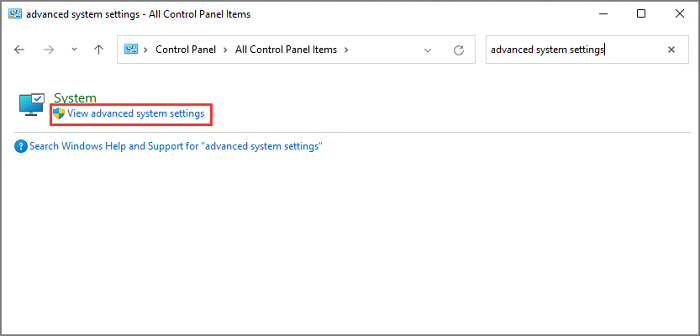
- Klik op het tabblad Bescherming tegen gegevensuitvoering.
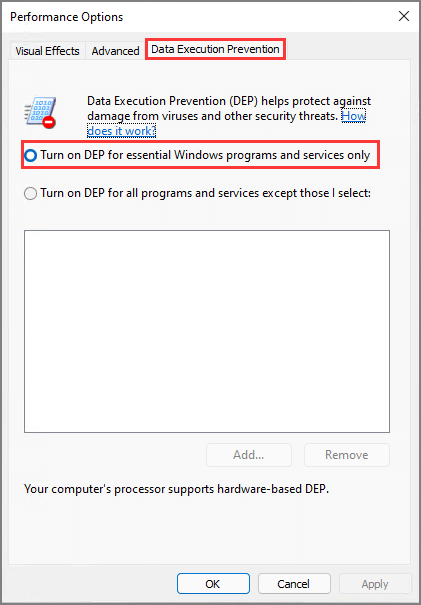
- Kies 'DEP inschakelen' voor de andere programma's dan de programma's die ik selecteer.
- Selecteer bestanden toevoegen en invoeren die mogelijk tot de fout leiden
- Klik op OK en start uw PC opnieuw op.
- Run System File Checker (SFC)
- SFC- of systeembestandcontrole is ingeschakeld om beschadigde bestanden op uw PC te vervangen en te lokaliseren. SFC-functies AIDS bij het oplossen van 0XC000005-fouten. Het wordt uitgevoerd met deze eenvoudige gids
- Invoer opdracht Prompt in uw taakbalk
- Selecteer 'Run als beheerder'
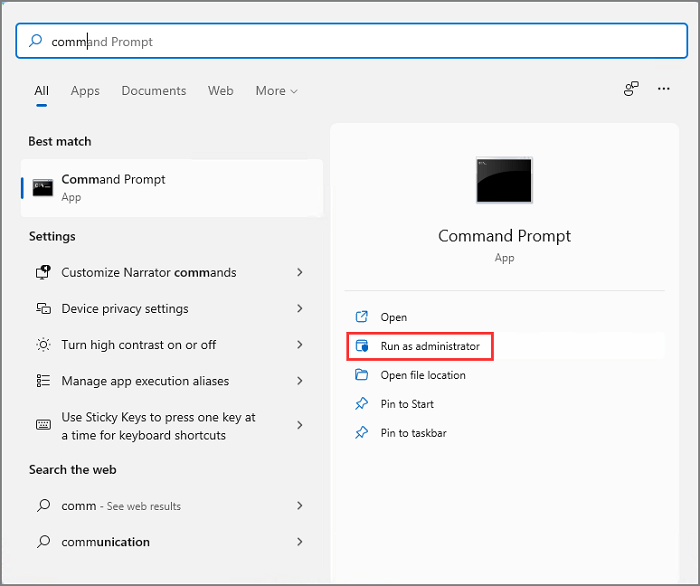
- Typ 'SFC /scannow' (noteer de spatie vóór '/' en de gesloten ruimte erna) en klik vervolgens op enter.
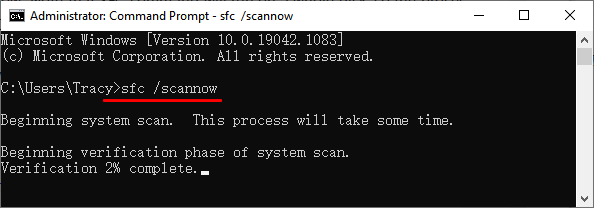
- Het scannen begint automatisch
- Zodra het scannen is voltooid, worden corrupte systeembestanden gedetecteerd en vervangen
Laatste gedachten
U kunt fouten 0xc000005 voorkomen door een aantal effectieve antivirus software, schijf bewakings systemen, geplande CHKDSK scans en intervalruns van FAM-diagnostiek te installeren. Met de bovenstaande stappen moet u de schendende fout verwijderen die op uw PC blijft verschijnen.
Hoe kunnen wij u helpen?
Gerelateerde artikelen
-
Hoe een SD-kaart op een Mac te klonen [Beginnershandleiding]
![author icon]() Tina/2025/07/30
Tina/2025/07/30 -
Beste Partition Resizer Portable Review: voor- en nadelen
![author icon]() Tina/2025/07/30
Tina/2025/07/30 -
Oplossing: we konden de geselecteerde partitie niet formatteren | Fout 0x8004242d [2025 Tutorial]
![author icon]() Tina/2025/07/30
Tina/2025/07/30 -
Urescue Format Tool: Beschikbaar Download en Formatteer USB of SD-kaart
![author icon]() Tina/2025/07/30
Tina/2025/07/30
EaseUS Partition Master

Beheer partities en optimaliseer schijven efficiënt
